
Ralat Skrin Biru rtux64w10.sys adalah antara ralat kritikal yang mungkin berlaku pada bila-bila masa dalam Windows dan, oleh itu, boleh mengganggu kerja anda, merosakkan sistem anda. Fail .sys ini terlibat dengan pemacu Realtek Ethernet, yang bertanggungjawab untuk kefungsian rangkaian untuk kebanyakan sistem yang dijalankan pada OS Windows.
Jika rtux64w10.sys ini mencetuskan BSOD, maka ini bermakna sesuatu yang serius telah berlaku dengan Windows dan memaksa OS menghentikan operasi biasa untuk mengelakkan sebarang kerosakan selanjutnya. Kod ralat yang disertakan dengan ranap sistem ini biasanya DRIVER_IRQL_NOT_LESS_OR_EQUAL.
Ralat Skrin Biru rtux64w10.sys menyebabkan pengguna berada dalam situasi di mana sistem tiba-tiba ranap, kebanyakannya mendorong kod ralat atau mesej yang menghala ke arah beberapa pemandu yang tidak berfungsi.
Ini mungkin berlaku pada bila-bila masa semasa menyemak imbas, penstriman atau walaupun beberapa aplikasi intensif rangkaian sedang dijalankan. Akibat daripada ralat ini, ia menyebabkan kehilangan data, ketidakstabilan dalam sistem pengendalian, dan oleh itu but semula berterusan.
Kemungkinan penyebab Skrin Biru rtux64w10.sys berbeza-beza, tetapi termasuk pemacu rangkaian yang sangat lapuk atau rosak. Ini berkemungkinan mudah menyebabkan sistem tidak stabil yang hanya boleh ranap pada bila-bila masa.
Percanggahan kemas kini Windows baru-baru ini mungkin menjadi punca, atau ketidakserasian perisian, kerana perubahan dalam sistem boleh mengubah prestasi pemacu Realtek Ethernet. Selain itu, jangkitan perisian hasad, fail sistem yang rosak dan perkakasan yang rosak seperti penyesuai rangkaian yang tidak berfungsi boleh menyumbang kepada ralat ini.
Pelbagai kaedah penyelesaian masalah boleh digunakan pada ralat Skrin Biru rtux64w10.sys: daripada yang paling tidak rumit, seperti mengemas kini pemacu rangkaian, kepada pengimbasan melalui sistem dan menyemak masalah perkakasan.
Arahan khusus untuk pembetulan ini akan mengikuti dalam siaran ini daripada yang paling mudah kepada yang paling kompleks. Di bawah langkah manual untuk menyelesaikan isu ini, seseorang harus menunjukkan bahawa menggunakan FortectMesin Basuh Mac X9 Alat Pembaikan secara automatik akan membetulkan fail sistem yang diketahui menyebabkan masalah ini dan lain-lain yang berkaitan dengan sistem .

Pemacu rangkaian yang lapuk atau rosak adalah salah satu punca paling biasa ralat Skrin Biru rtux64w10.sys. Mengemas kini pemandu selalunya boleh menyelesaikan masalah.

Jika ralat mula berlaku selepas kemas kini pemacu baru-baru ini, beralih semula ke versi sebelumnya mungkin membantu.
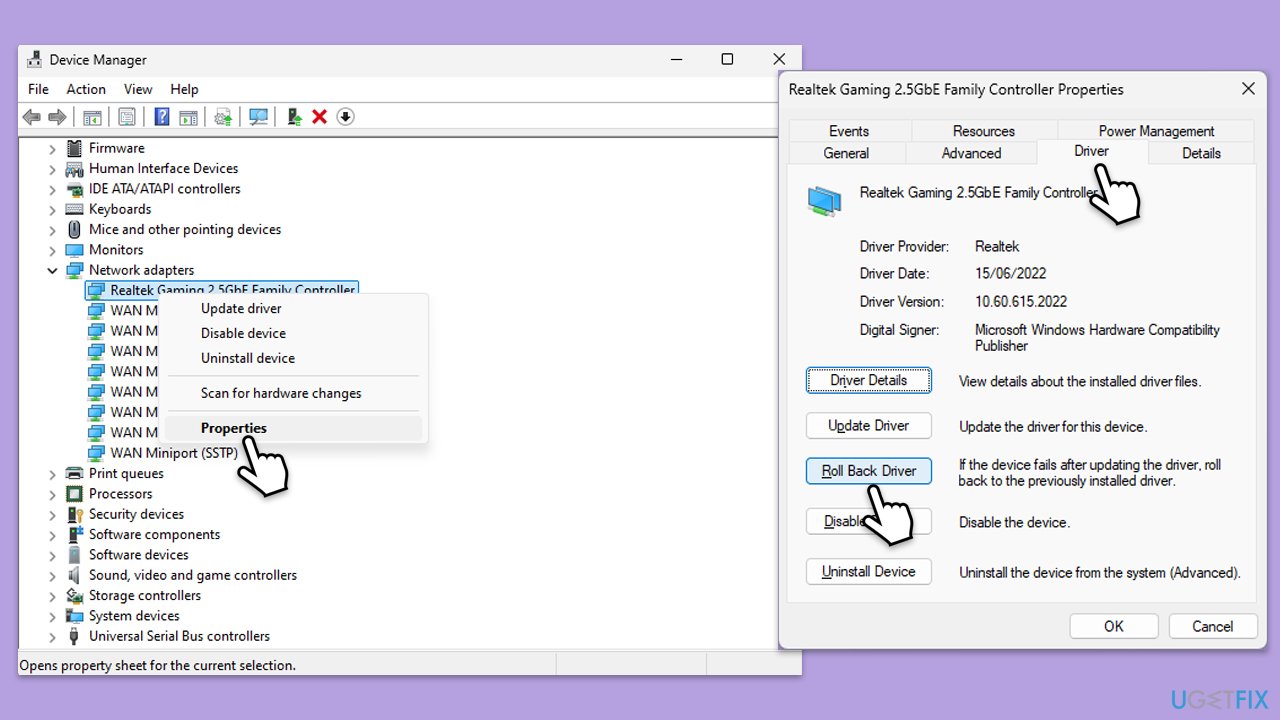
Memasang semula pemacu boleh menyegarkan semula konfigurasinya dan menyelesaikan isu berterusan.
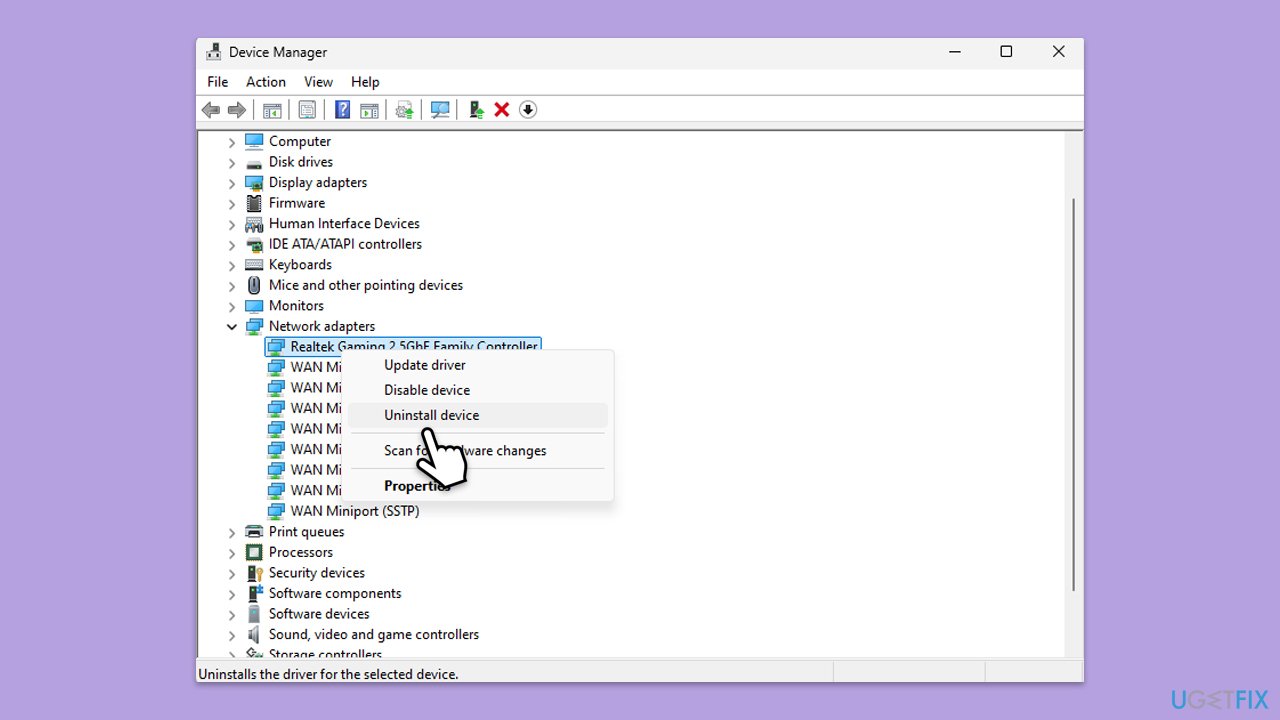
Memastikan sistem Windows anda dikemas kini sepenuhnya boleh membetulkan isu keserasian yang mungkin menyumbang kepada ralat Skrin Biru rtux64w10.sys.

Fail sistem yang rosak atau tiada boleh menyebabkan ralat kritikal. Menjalankan imbasan SFC dan DISM boleh mengesan dan membaiki isu ini.

Hasad atau virus boleh merosakkan fail pemacu dan menyebabkan ketidakstabilan sistem, termasuk ralat Skrin Biru. Anda boleh menggunakan Microsoft Safety Scanner atau Windows Defender terbina dalam seperti berikut:

But bersih membantu mengenal pasti sama ada aplikasi atau perkhidmatan pihak ketiga menyebabkan ralat Skrin Biru.
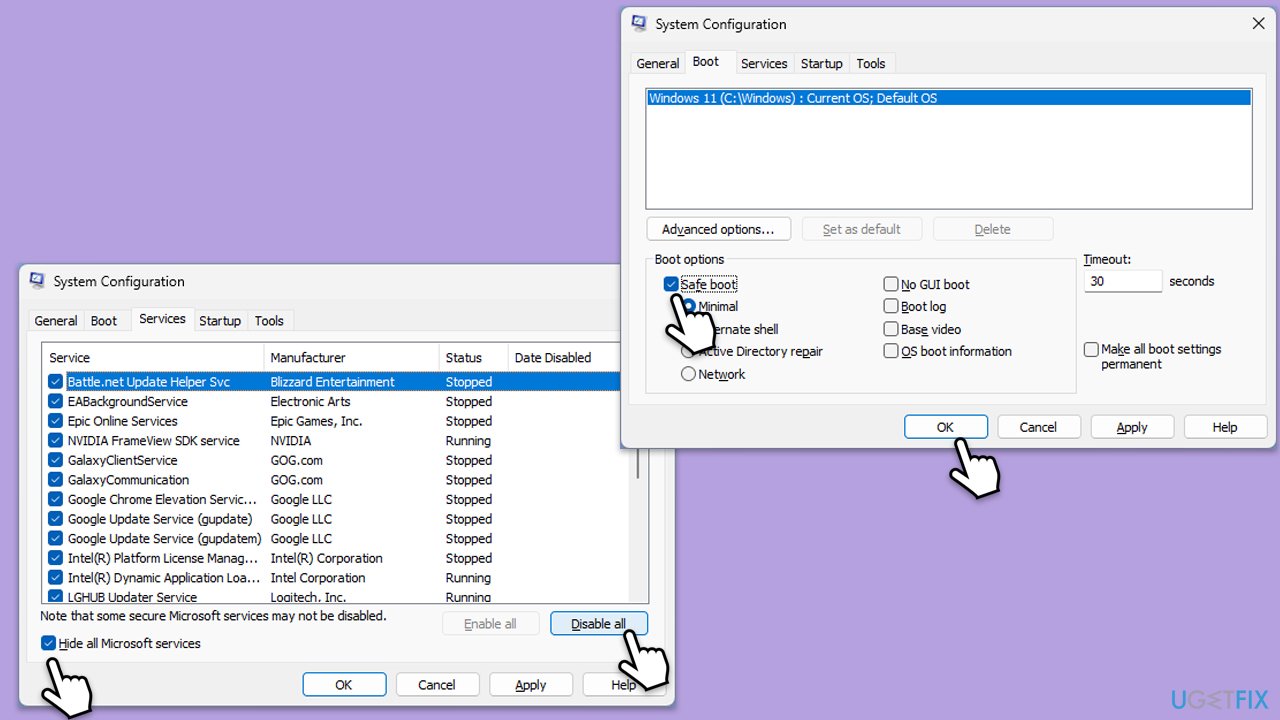
Atas ialah kandungan terperinci Bagaimana untuk membetulkan ralat BSOD rtux64w10.sys dalam Windows?. Untuk maklumat lanjut, sila ikut artikel berkaitan lain di laman web China PHP!
 Kekunci yang manakah harus saya tekan untuk memulihkan apabila saya tidak boleh menaip pada papan kekunci komputer saya?
Kekunci yang manakah harus saya tekan untuk memulihkan apabila saya tidak boleh menaip pada papan kekunci komputer saya?
 pencetus_ralat
pencetus_ralat
 Bagaimana untuk menyegarkan bios
Bagaimana untuk menyegarkan bios
 Kaedah penyulitan data
Kaedah penyulitan data
 Bagaimana untuk menutup port 135
Bagaimana untuk menutup port 135
 Analisis statistik
Analisis statistik
 Bagaimana untuk memulihkan video yang telah dialih keluar secara rasmi daripada Douyin
Bagaimana untuk memulihkan video yang telah dialih keluar secara rasmi daripada Douyin
 Bagaimana untuk menyemak nilai MD5
Bagaimana untuk menyemak nilai MD5




